Программа для айфон для измерения длины
Обновлено: 04.07.2024
В минувшем году Apple представила 11 редакцию своей мобильной операционной системы и технологию дополненной реальности ARKit, возможностями которых не преминули воспользоваться сторонние разработчики.
За прошедший год появилось немало iOS-приложений для измерения параметров и величин объектов в реальном времени, однако с выходом iOS 12 (подробный обзор) Apple представила собственный инструмент под названием Рулетка, который использует дополненную реальность для быстрой оценки размеров реальных объектов. Вполне вероятно, что компания решила предоставить собственную надежную альтернативу сторонним виртуальным линейкам, которые далеко не всегда выдают точные результаты.
Даже за короткое время тестирования приложение Рулетка продемонстрировало высокую точность. В двух тестах при измерении одного и того же объекта программа показала одинаковые результаты, совпадающие с реальными размерами, а в третьем тесте ошибка составила всего несколько сантиметров.
Как измерять в приложении Рулетка на iPhone
1. Откройте приложение Рулетка.
2. Выберите вкладку Рулетка в нижней части экрана. Следуйте инструкциям на экране для начала работы с программой. Иногда приложение просит пользователя просто подвигать iPhone в пространстве. Это необходимо для калибровки.
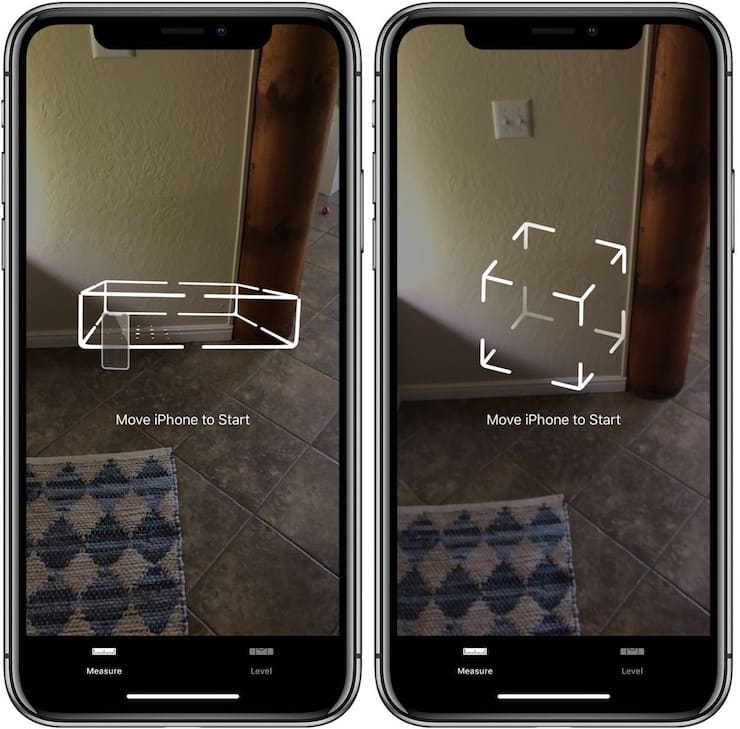
3. На экране появится белый прозрачный круг с белой точкой внутри, направьте его на объект, который нужно измерить, и нажмите кнопку «+».
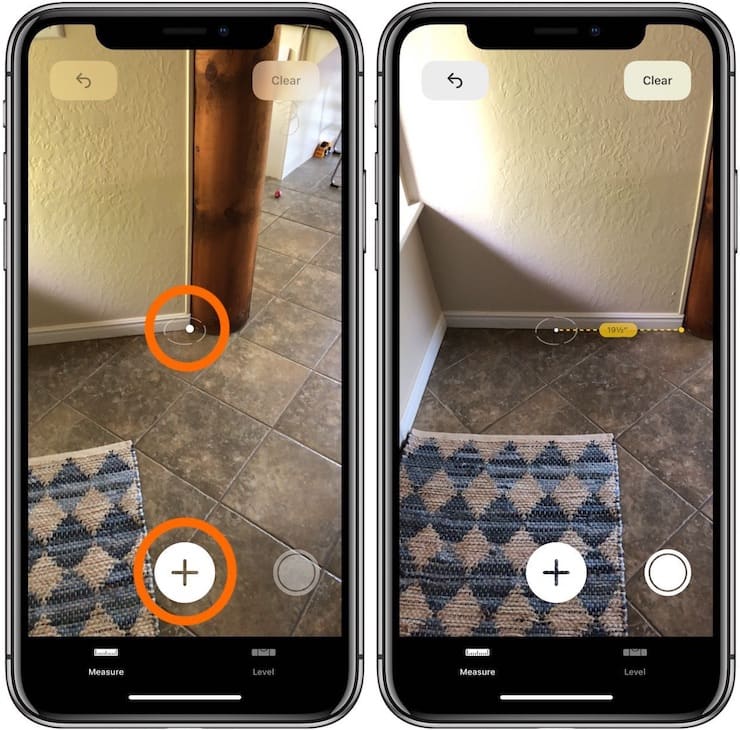
4. Поверните iPhone по направлению к конечной точке замера и на дисплее отобразятся результаты.
5. Нажмите «+», чтобы завершить измерение.
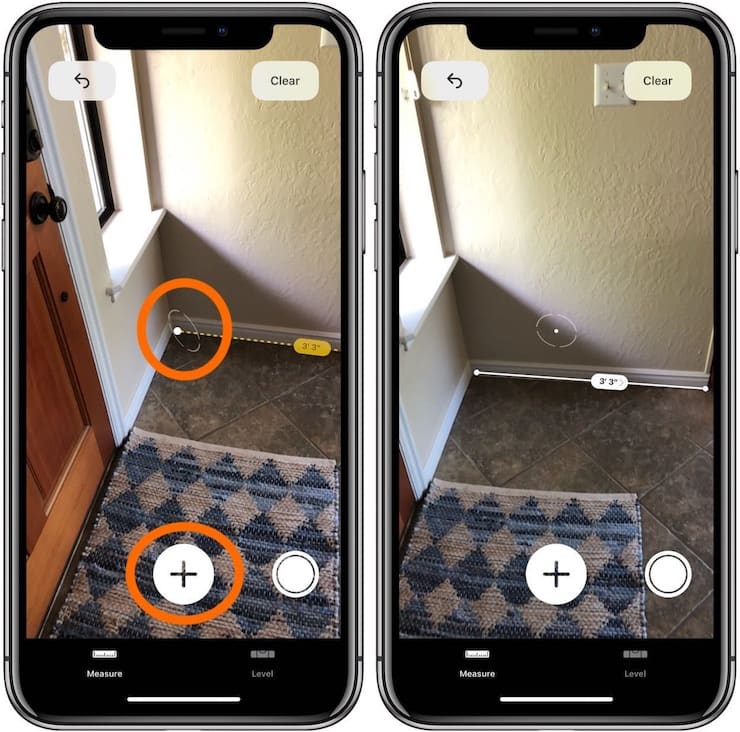
Программа не слишком эффективна в случаях, когда нужно быстро измерить что-либо, зато окажется весьма полезной, если под рукой нет рулетки или речь идет о труднодоступных местах.
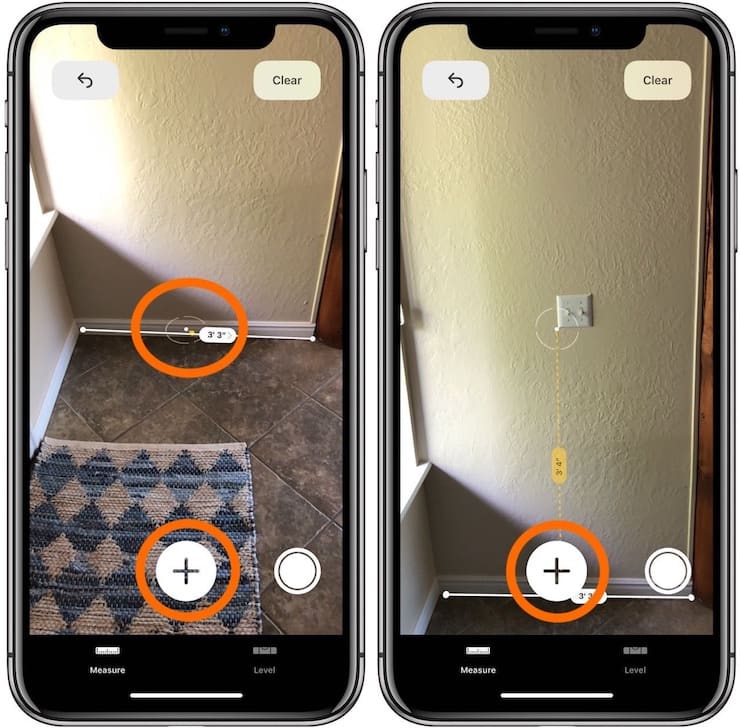
Приложение одинаково хорошо работает как в портретном, так и в альбомном режимах. После окончания замера результаты можно зафиксировать на фото, нажав на кнопку затвора в нижнем правом углу. Очистка результатов производится при помощи опции Удалить в правом верхнем углу приложения.
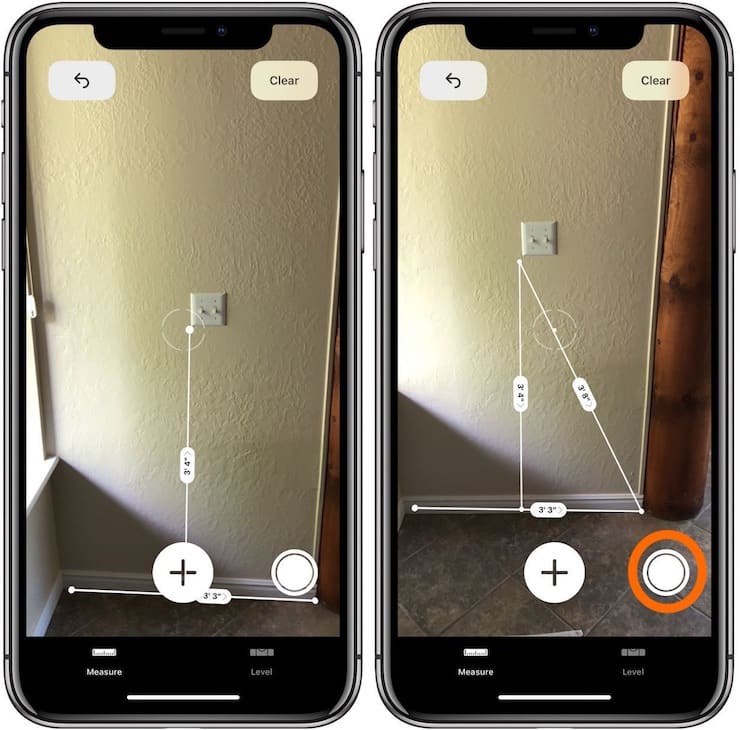
Измерение можно производить как в дюймах, так и в сантиметрах.
Также необходимо отметить, что часть приложения Компас под названием Уровень, теперь переехала в приложение Рулетка во вкладку Уровень.

Приложения рулетки служат для измерения расстояния: как с дальнего, так и с близкого расстояния. Рулетки доступны бесплатно в AppStore.
Для ремонта часто требуется измерить длину стены или предмета. Не всегда обязательно иметь под рукой рулетку для измерения или пользоваться линейкой. Теперь можно просто скачать приложение на свой iPhone и иметь рулетку в кармане.
EasyMeasure

Показывает высоту, ширину и расстояние до объекта.
- Встроенная памятка по использованию;
- С помощью 3-D движка приложение поддерживает расширенную реальность;
- Калибровка устройства для точности измерения;
- Сохранять фотографии с измерениями;
- Измерения можно производить в темноте, если включить фонарик на устройстве или воспользоваться ручным фонариком.
Не рекомендуется использовать для измерений, которые требуют особой точности. Присутствуют встроенные покупки.
Ruler®

Это приложение включает в себя рулетку, линейку и линейку фотоаппарат. Пользователи подмечают, что это самое точное приложение, которое высчитывает все вплоть до миллиметра.
- Измерения в дюймах или сантиметрах;
- Для точного измерения используются ползунки;
- Использование линейки через камеру;
- Возможность добавить измерения предметов на фотографии.
Преимущество –простота. Удобная линейка в свободном доступе.
Magicplan

Можно не только произволить измерения с помощью рулетки и линейки, но и создавать целые планы этажа или комнаты. В большинстве используется компаниями или частными предпринимателями по всему миру. Приложение дает возможность:
- Создавать план только с помощью камеры. Нужно просто навести камеру в каждый угол комнаты;
- Добавлять заметки;
- Экспортировать план в нужную папку;
- Сохранять план в облаке приложения;
- Выкладывать план в интернет;
- Пользоваться удобной рулеткой для измерения.
Для простого пользователя приложение может показаться достаточно сложным. Присутствуют встроенные покупки.
Tape Measure™

Одно из самых современных приложений рулеток для измерения в мире ремонта.
Приложение работает на iPhone 6 или выше.

Бесплатное. Работает по принципу создания дополнительной реальности в телефоне.
- Измерить расстояние от точки до точки;
- Измерить расстояние от точки до точки последовательно;
- Измерить периметр заданной области.
Также приложение помечает разным цветом измерения.
Приложение-Линейка в ДР

В приложении можно измерить что угодно только с помощью iPhone. Функции:
Будет плохо работать в неосвещенном или плохо освещённом пространстве. В AppStore приложение бесплатное, но имеет встроенные покупки.

Можно использовать приложение «Рулетка» и камеру на iPhone для измерения объектов поблизости. iPhone автоматически определяет размеры объектов прямоугольной формы, но Вы также можете вручную задать начальную и конечную точки для измерения.

Для максимально точных результатов используйте приложение «Рулетка» для измерения предметов четкой формы на расстоянии от 0,5 до 3 метров от iPhone.
Примечание. Измерение дает приблизительные результаты.
Как начать измерение

Откройте приложение «Рулетка» и с помощью камеры на iPhone медленно просканируйте объекты поблизости.
Направьте iPhone так, чтобы объект, который Вам нужно измерить, был виден на экране.
Примечание. Когда для измерений используется приложение «Рулетка», в целях конфиденциальности в верхней части экрана отображается зеленая точка, указывающая, что Ваша камера используется.
Автоматическое измерение прямоугольника
Когда iPhone определит края прямоугольного объекта, отобразится белая рамка вокруг объекта. Коснитесь белой рамки или кнопки , чтобы отобразить размеры.
Чтобы сделать снимок с размерами объекта, коснитесь кнопки .
Измерение вручную
Сделайте так, чтобы начальная точка измерения совпала с точкой в центре экрана, затем коснитесь .
Медленно перемещайте iPhone к конечной точке, затем коснитесь , чтобы узнать измеренную длину.
Чтобы сделать снимок с размерами объекта, коснитесь кнопки .
Измерьте другое расстояние или коснитесь «Очистить», чтобы начать заново.
Направляющие по краям объектов
На iPhone 12 Pro, iPhone 12 Pro Max, iPhone 13 Pro и iPhone 13 Pro Max можно измерить высоту мебели, столешниц и других прямоугольных объектов, а также измерить их по краю. Это легко сделать с помощью направляющих линий, которые появляются автоматически.
Наводите точку в центре экрана на прямой край объекта, пока не появится направляющая.
Коснитесь там, где нужно начать измерение.
Медленно перемещайтесь по направляющей, затем коснитесь в конечной точке, чтобы узнать измеренную длину.
Чтобы сделать снимок с размерами объекта, коснитесь кнопки .
Вид «Линейка»
На iPhone 12 Pro, iPhone 12 Pro Max, iPhone 13 Pro и iPhone 13 Pro Max можно дополнительно отобразить линейку с делениями.
После измерения расстояния между двумя точками приближайте iPhone к линии измерений, пока она не преобразуется в линейку, на которой размечены дюймы и футы.
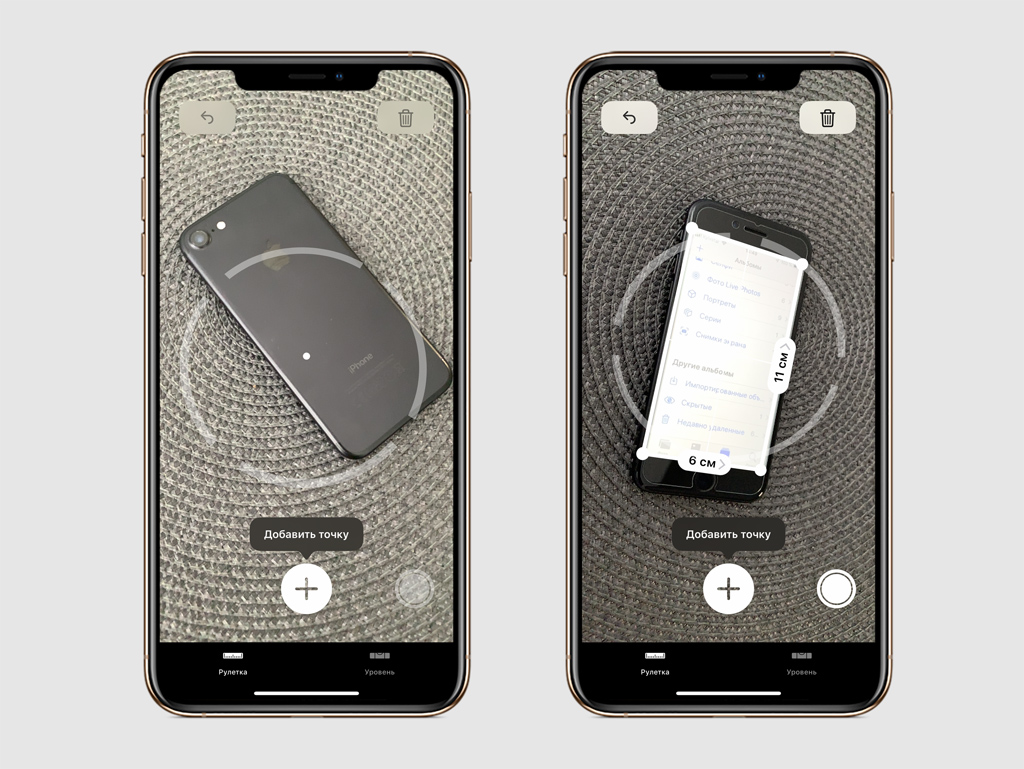
После обновления на iOS 12 вы обнаружите на своем устройстве приложение «Рулетка». Чтобы измерять объекты и поверхности в горизонтальной и вертикальной плоскостях, оно использует встроенную в iPhone и iPad камеру, а также фирменный движок дополненной реальности Apple ARKit 2.0.
Чтобы получить результаты измерений, вам достаточно провести линии вдоль поверхностей или в пространстве. После этого можно коснуться показанной информации для ознакомления с дополнительными данными по результатам замеров.
Интересный факт: приложение автоматически распознает объекты прямоугольной формы. Оно выделяет их желтым цветом и показывает размеры их сторон и площадь.
Когда вы закончите измерение поверхности или объекта, сможете быстро сохранить полученный результат в приложение «Фото» в виде снимка со всеми необходимыми отметками.
Точности «Рулетки» хватит для бытовых нужд. В профессиональной сфере лучше довериться традиционным измерительным приборам.
Как использовать приложение «Рулетка» для измерений
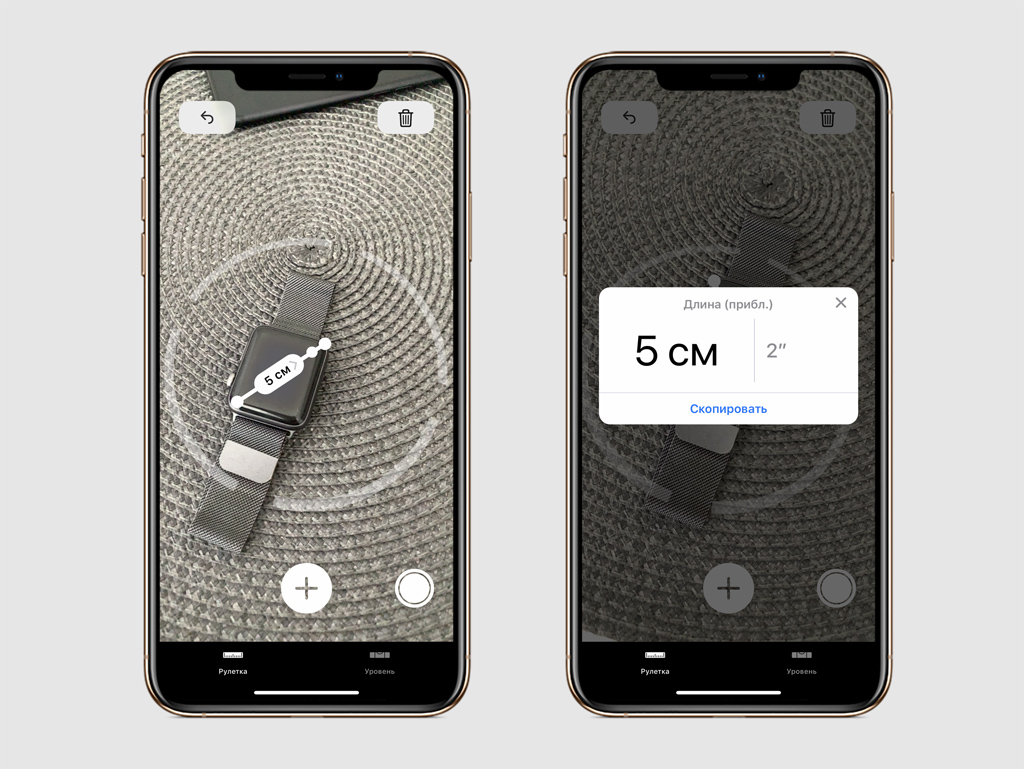
Шаг 1. Откройте приложение, перейдите в раздел «Рулетка» и наведите видоискатель на ровную поверхность, чтобы оно сориентировалось в пространстве.
Шаг 2. Добавьте ключевые точки, расстояние между которыми необходимо измерить.
Шаг 3. Нажмите на результат, чтобы посмотреть дополнительные данные и скопировать полученный результат.
Через раздел «Рулетка» в «Настройках» вы сможете выбрать, какие единицы измерения необходимо использовать: английские или метрические.
В приложение «Рулетка» также встроен уровень
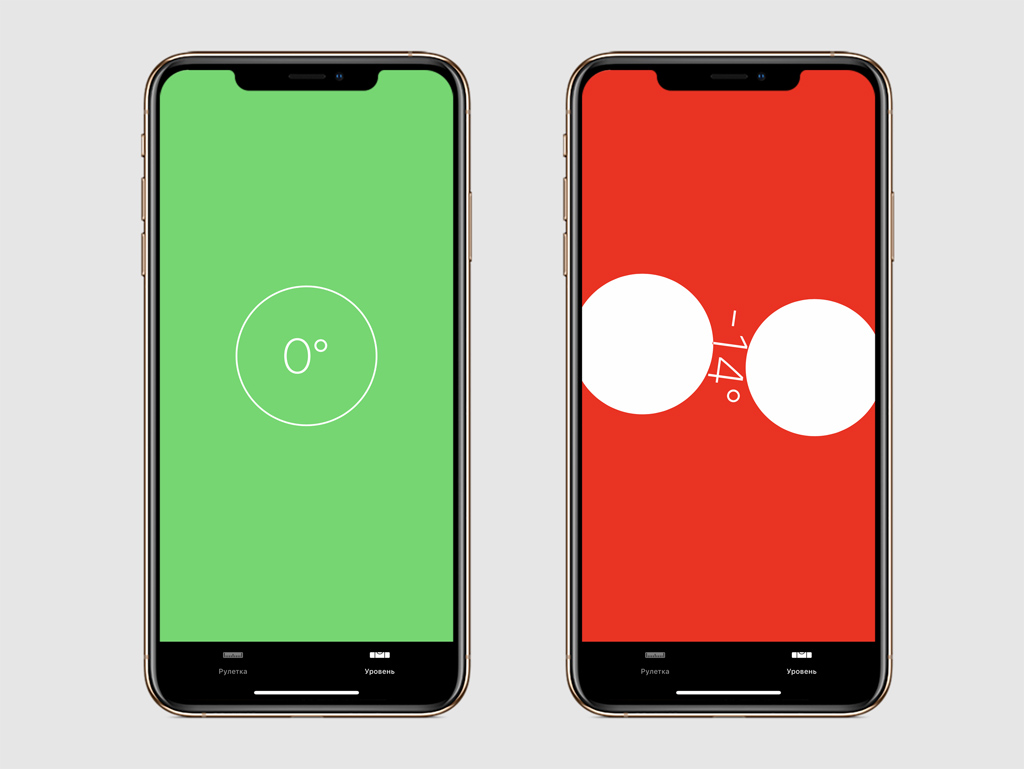
С помощью приложения «Рулетка» вы также можете измерить уровень, чтобы максимально ровно установить или повесить что угодно в доме или офисе.
Шаг 1. Откройте приложение, перейдите в раздел «Уровень» и приложите устройство к необходимому объекту.
Шаг 2. Меняйте угол наклона объекта вместе с устройством, чтобы добиться отметки 0° — тогда экран загорится зеленым.
Вы также можете нажать на экран, изменить режим работы уровня. Он будет измерять угол от текущего положения устройства. Фон на экране при этом окрасится в черный.
Читайте также:

